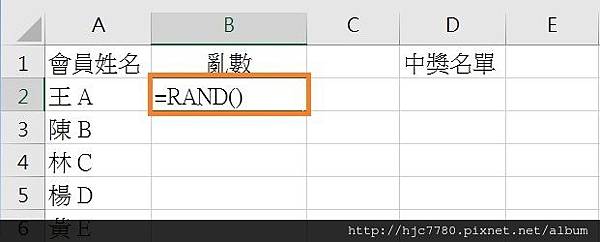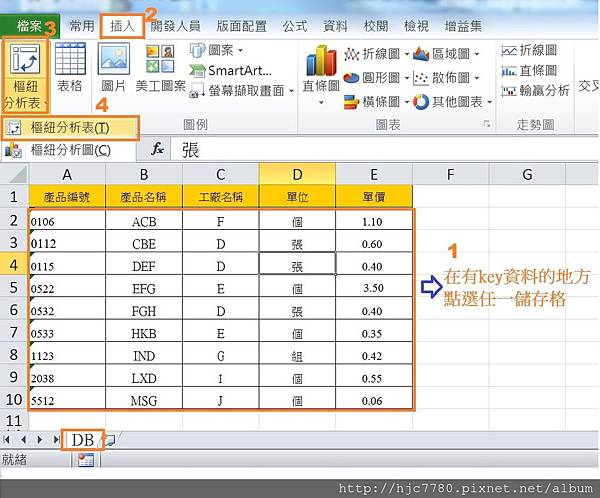目前分類:Excel (27)
- Sep 21 Wed 2016 21:40
用 Excel INDEX 抽獎
- Sep 12 Mon 2016 12:23
Excel 錄製巨集
- Sep 12 Mon 2016 10:04
Excel 指定巨集按鈕設置
- Sep 11 Sun 2016 00:52
INDEX 函數的應用
- Sep 10 Sat 2016 14:55
Excel MATCH 函數
- Sep 10 Sat 2016 12:05
Excel INDEX函數
INDEX 函數用法
透過欄列位置編號取得資料,在此選用兩種方法中的陣列函數 ( 陣列形式 )。
在儲存格輸入 =in,在出現的函數名稱中,找到 INDEX,按Tab後,按 fx 選取引數組合 ( 選第一種組合array, row_num, column_num ),輸入
- Sep 09 Fri 2016 16:27
Excel RAND、RANDBETWEEN 函數
利用 RAND、RANDBETWEEN 函數,也可以用在隨機選取,產生亂數選出中獎者、選小組長…,這種隨機抽樣的結果,適合單個選取,如果要抽出多筆結果,有可能會抽到重號。
RAND 函數
隨機產生介於 0 - 1的亂數
- Aug 31 Wed 2016 22:46
Excel 名稱建立的方式
在建立公式或使用多個工作表時,可將範圍名稱定義在名稱方塊中方便取用。
1. 直接在名稱方塊輸入名稱
選取 A產品 的範圍,在資料編輯列上的名稱方塊上輸入名稱 A產品,建立名稱後按下 Enter 。
- Aug 03 Wed 2016 15:24
Excel 隨機抽樣、系統抽樣
- Apr 15 Fri 2016 21:10
用VLOOKUP寫驗證公式
Lookup_value 選擇要查詢的值
Table_array 選擇要查詢的表
Col_index_num 輸入查詢表中的第幾欄傳回
Range_lookup 查詢方式
True 或 1 : 範查詢圍
- Apr 13 Wed 2016 23:15
Excel 函數 RANK排名
Number: 要比較的內容
Ref: 比較的範圍
Order: 排序方式,0或省略→ 遞減,非0的數值 → 遞增
在儲存格J3輸入 =RA 在出現的函數名稱中,利用方向鍵移動,選RANK,按Tab後,按Shift F3 叫出函數引數設定,比較的範圍固定不變,故將比較範圍鎖定為絕對參數 ( 按F4鎖,出現 $ 符號, $I$3:$I$17 ),設定完後整欄套用相同公式 ( 游標移到J3右下,變黑十字點2下,把公式複製到最後一列 )。
- Apr 13 Wed 2016 17:46
Excel 計數函數與IF判斷式
- Apr 10 Sun 2016 23:50
Excel 基本函數
- Apr 08 Fri 2016 17:32
Excel 基本操作
- Apr 06 Wed 2016 03:28
Excel 轉置功能
- Apr 06 Wed 2016 00:52
Excel 設立樞紐分析表
- Apr 05 Tue 2016 13:19
Excel ~ 微調按鈕
善用表單控制項的微調按鈕,月份 、 年份、編號,不用打字輕鬆選。
開發人員 - 插入 - 表單控制項 - 選取微調按鈕,在工作表上拖曳出適當的大小後,滑鼠右鍵 - 控制項格式 - 設定目前值、最小值、最大值、遞增值 、 儲存格連結。

- Apr 03 Sun 2016 08:15
Excel 〜 DATEDIF 〜 計算年、月、日數
- Mar 22 Tue 2016 20:09
Excel 隱藏零值
當工作表上的儲存格出現 0 時,想讓它空白,把 0 隱藏。
按工作表左上  ,選擇右下方 " Excel 選項 ",在 " 進階 " 裡,找到 " 此工作表的顯示選項 ",把 " 在具有零值的儲存格顯示零 " 取消勾選,則可將零值顯示成空白儲存格。
,選擇右下方 " Excel 選項 ",在 " 進階 " 裡,找到 " 此工作表的顯示選項 ",把 " 在具有零值的儲存格顯示零 " 取消勾選,則可將零值顯示成空白儲存格。
若要 回復 在儲存格中顯示零 ( 0 ) 值 時 , 把 " 在 具有零值的儲存格顯示零 " 勾選即可。
- Mar 22 Tue 2016 00:26
Excel 設定格式化的條件